- სამსუნგიᲛიგრაციის თარიღიკლონირებავერ მოხერხდა 00001 შეცდომა ჩნდება, როდესაც მომხმარებლები ცდა კლონირება მათი მძიმე დისკები რომ SSD შენახვა პროგრამული უზრუნველყოფით.
- ეს სახელმძღვანელო მოიცავს ზოგიერთ უფრო სავარაუდოსაც რეზოლუციები ამ შეცდომის წერილისთვის, წაიკითხეთ მეტი, რომ შეიტყოთ მეტი.
- ნუ მოგერიდებათ შეისწავლოთ ჩვენი საფუძვლიანი პროგრამული უზრუნველყოფის განყოფილება ამ თემაზე უფრო სასარგებლო სახელმძღვანელოებისთვის.
- არსებობს უამრავი პრობლემის გადაჭრა სტატიები ჩვენს დეტალებზე შეასწორეთ Hub.

ეს პროგრამა თქვენს დრაივერებს განაგრძობს მუშაობას და ამით გიცავთ კომპიუტერის ჩვეულებრივი შეცდომებისგან და აპარატურის უკმარისობისგან. შეამოწმეთ თქვენი ყველა მძღოლი ახლა 3 მარტივ ეტაპზე:
- ჩამოტვირთეთ DriverFix (დადასტურებული ჩამოტვირთვის ფაილი).
- დააჭირეთ დაიწყეთ სკანირება იპოვონ ყველა პრობლემატური მძღოლი.
- დააჭირეთ განაახლეთ დრაივერები ახალი ვერსიების მისაღებად და სისტემის გაუმართაობის თავიდან ასაცილებლად.
- DriverFix გადმოწერილია ავტორი 0 მკითხველი ამ თვეში.
ზოგიერთი მომხმარებელი იყენებს Samsung Data Migration პროგრამას, რომ მოახდინოს მყარი დისკების კლონირება Samsung- ში SSD შენახვა ამასთან, უამრავმა მომხმარებელმა გამოაქვეყნა დამხმარე ფორუმები ა Samsung მონაცემთა მიგრაციის კლონირება ვერ მოხერხდა 00001 შეცდომა ან ალტერნატიული კოდების მსგავსი პრობლემები.
შესაბამისად, მომხმარებლებს არ შეუძლიათ თავიანთი მყარი დისკების კლონირება SDD მეხსიერებაში, როდესაც Samsung მონაცემთა მიგრაციის ეს შეცდომები წარმოიქმნება.
როგორ შემიძლია დავასწორო Samsung- ის მონაცემთა მიგრაციის კლონირების შეცდომა?
1. გამოიყენეთ Ashampoo Backup
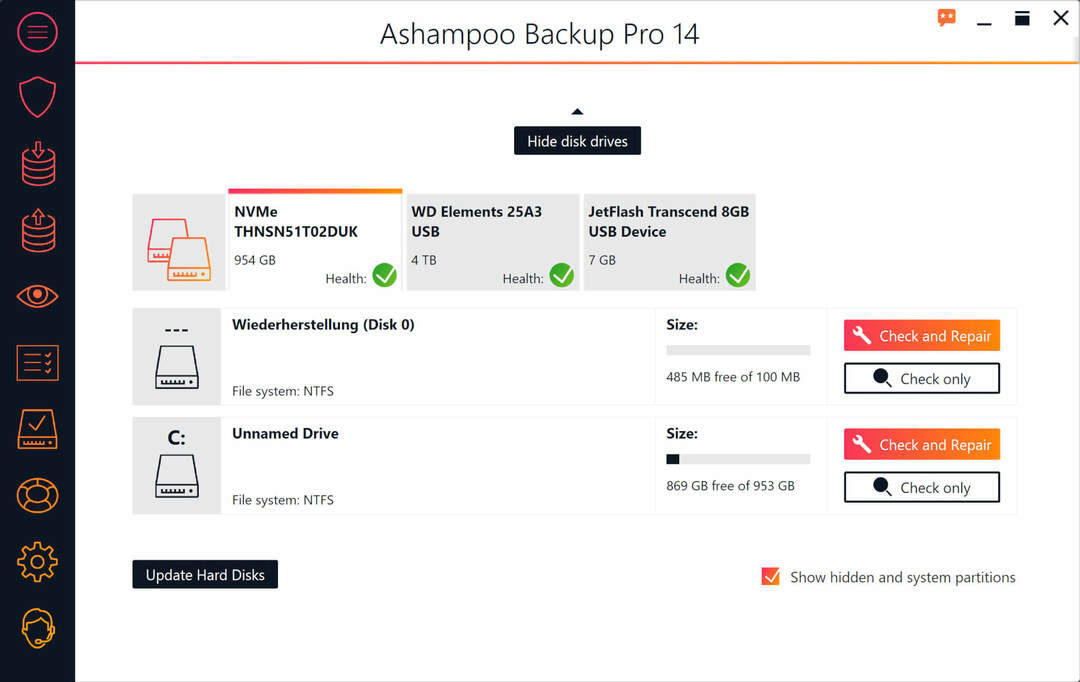
პირველ რიგში, გახსოვდეთ, რომ Samsung მონაცემთა მიგრაციის უამრავი ალტერნატიული პროგრამაა, რომლის საშუალებითაც შეგიძლიათ მყარი დისკების კლონირება SDD მეხსიერებაში. Ashampoo Backup Pro 14 არის Windows- ის სარეზერვო / დისკის კლონირების უფრო სრულყოფილი პროგრამა, რომლითაც შეგიძლიათ დააყენოთ HDD სურათი.
Ashampoo Backup- ის უახლეს ვერსიას აქვს გარემონტებული სარეზერვო ძრავა, სარეზერვო ასლის ავტომატური გადამოწმება და ღრუბლების გაძლიერებული მხარდაჭერა. ასე რომ, იქნებ არ დაგჭირდეთ კლონირების შეცდომის დაფიქსირება Samsung მონაცემთა მიგრაციისთვის!

Ashampoo სარეზერვო
ეს წარმოუდგენელი პროგრამა დაგეხმარებათ შეცვალოთ Samsung Data Migration პროგრამა და გადაჭრას პრობლემების მთელი რიგი მხოლოდ რამდენიმე დაწკაპუნებით.
ეწვიეთ ვებგვერდს
2. გაშიფვრა BitLocker
- შესვლა ვინდოუსის ადმინისტრატორის ანგარიში.
- შემდეგ გახსენით Run- ზე დაჭერით ვინდოუსის გასაღები + R ცხელი გასაღები
- ტიპი Მართვის პანელი გახსენით ყუთი და დააჭირეთ ღილაკს კარგი ღილაკი
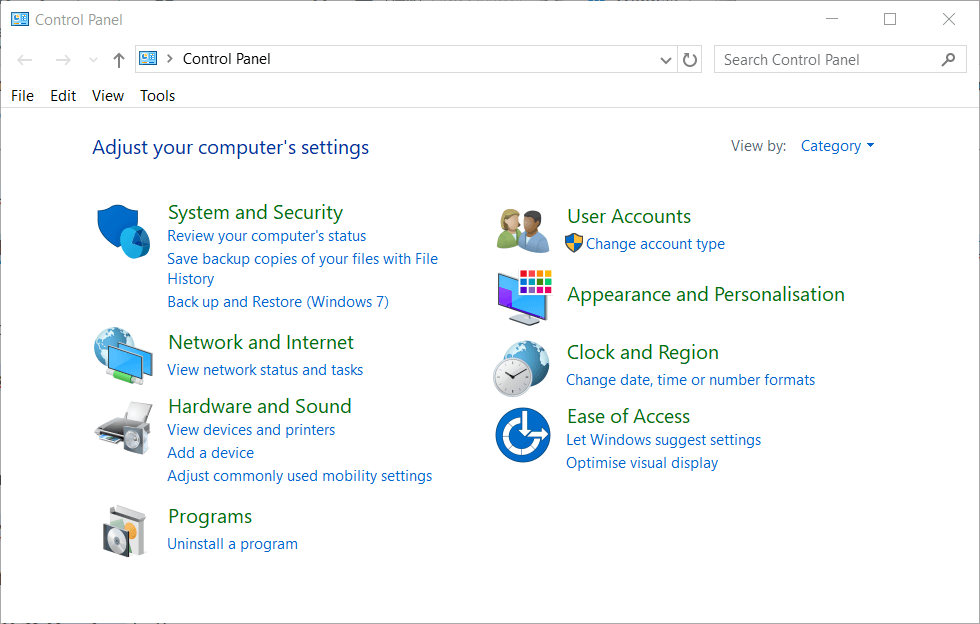
- დააჭირეთ Სისტემა და უსაფრთხოება საკონტროლო პანელში.
- აირჩიეთ BitLocker გამგზავრება დაშიფვრა შემდგომი ვარიანტების გასახსნელად.
- დააჭირეთ ღილაკს გამორთეთ BitLocker ვარიანტი.
- დააჭირეთ ღილაკს გამორთეთ BitLocker ღილაკი
3. მოხსენით მყარი დისკი
- ღია საძიებო პროგრამა ვინდოუსის გასაღები + S კლავიატურის მალსახმობი.
- შეყვანა დისკის defrag საძიებო ველში.
- დააჭირეთ დისკების დეფრაგმენტაცია და ოპტიმიზაცია პირდაპირ ქვემოთ მოცემული სკრინშოტის ფანჯრის გასახსნელად.
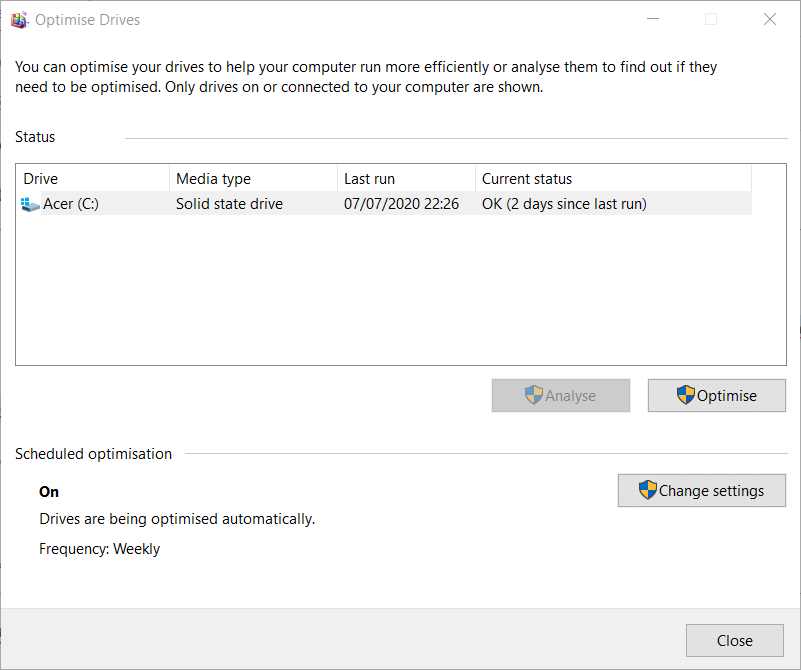
- აირჩიეთ დისკი და დააჭირეთ ღილაკს ოპტიმიზაცია ღილაკი შემდეგ დაველოდოთ დისკის defragging დასრულებას.
4. გაიქეცი CHKDSK Samsung Data Migration Cloning– ის გამოსწორების მიზნით შეცდომა ცუდი სექტორებისთვის
- დააჭირეთ ვინდოუსის 10-იანი აკრიფეთ აქ მოსაძებნად ამოცანათა ზოლის ღილაკი.
- შემდეგ, შეიყვანეთ ბრძანების სტრიქონი საძიებო ველში.
- დააჭირეთ მაუსის მარჯვენა ღილაკს ბრძანების სტრიქონი და აირჩიეთ Ადმინისტრატორის სახელით გაშვება კონტექსტური მენიუში.
- შეიყვანეთ ეს ბრძანება: chkdsk / f C:
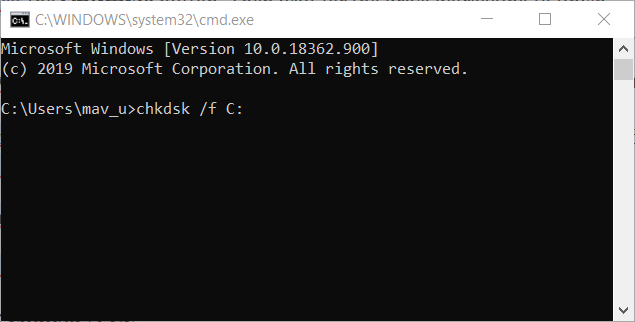
- ამის შემდეგ დააჭირეთ ღილაკს შედი სკანირების წამოწყება.
5. გამორთეთ გვერდის ავტომატური შევსება
- დააჭირეთ ღილაკს ვინდოუსის გასაღები + E კლავიატურის მალსახმობი.
- შემდეგ, მარჯვენა ღილაკით დააწკაპუნეთ ამ კომპიუტერზე File Explorer- ის მარცხნივ, რომ აირჩიოთ Თვისებები.
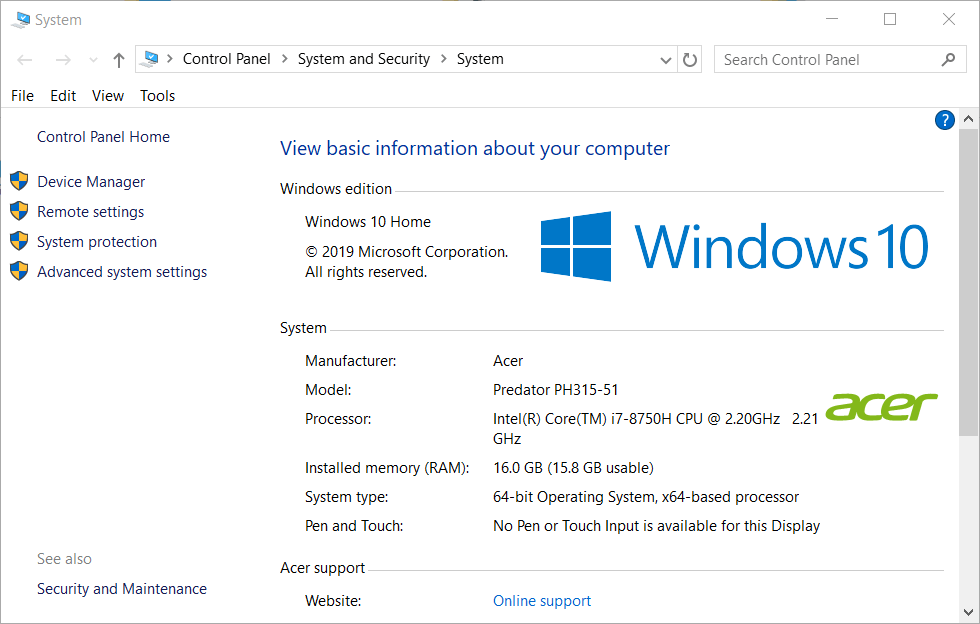
- დააჭირეთ სისტემის დამატებითი პარამეტრები პირდაპირ ქვემოთ მოცემულ კადრში ფანჯრის გასახსნელად.
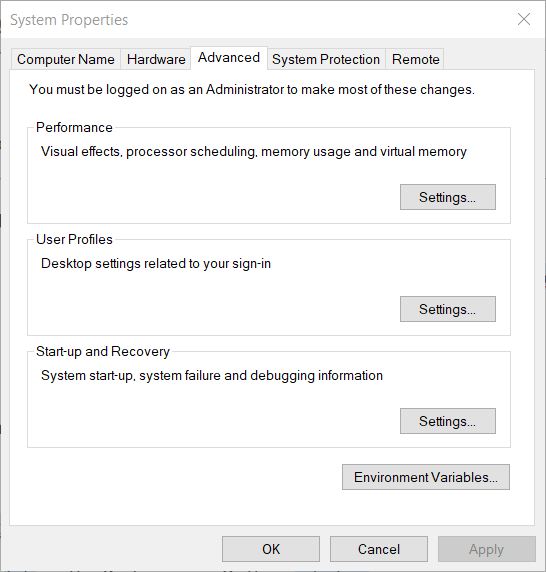
- დააჭირეთ ღილაკს პარამეტრები ღილაკი Performance ყუთში.
- შემდეგ შეარჩიეთ Advanced ჩანართი Performance Options ფანჯარაში.
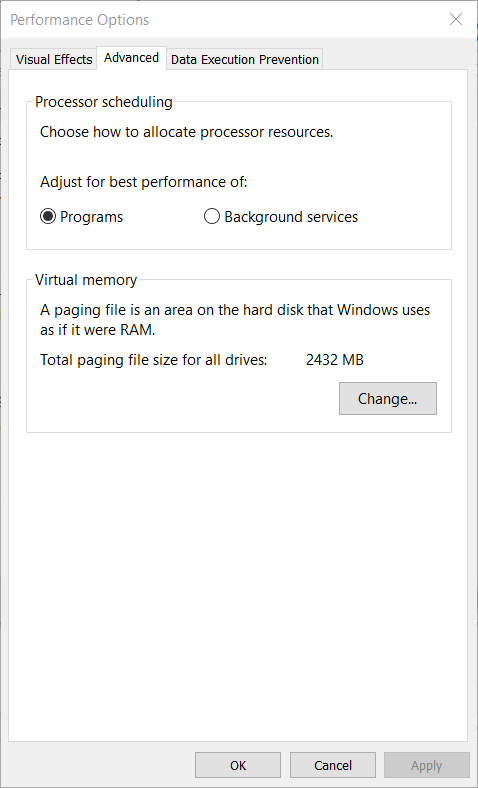
- დააჭირეთ ღილაკს შეცვლა ღილაკი
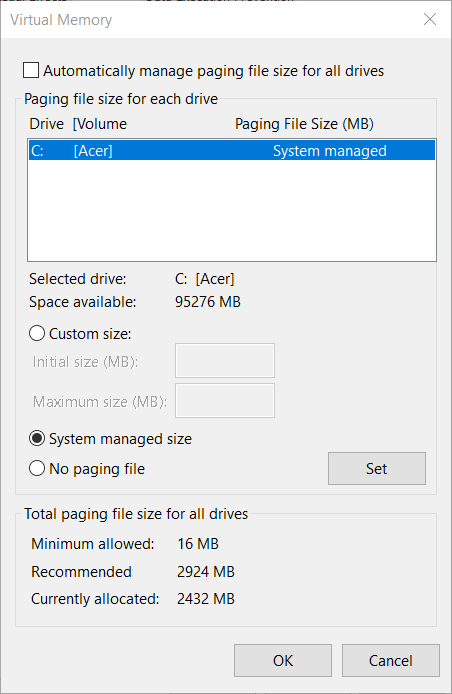
- არჩევის არჩევა ავტომატურად მართეთ გვერდითი ფაილის ზომა ყველა დისკისთვის ვარიანტი.
- დაბოლოს, აირჩიეთ პეიჯინგის შევსება არ არის ვარიანტი.
- დააჭირეთ კარგი ფანჯარაზე.
- აირჩიეთ მიმართვა ვარიანტი და დააჭირეთ ღილაკს კარგი გასასვლელად.
6. გამორთეთ ჰიბერნაციის რეჟიმი
- დააჭირეთ Win + R გასაღებებს Run დიალოგის დასაწყებად.
- ტიპი სმდ Run- ის ტექსტში და დააჭირეთ ღილაკს კარგი ვარიანტი.
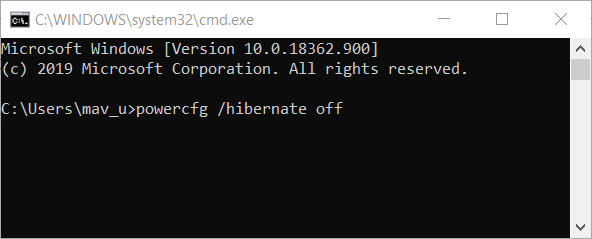
- შემდეგი, შეყვანა powercfg / hibernate გამორთულია ბრძანების სტრიქონში; და დააჭირეთ ღილაკს Enter.
ზემოხსენებულმა რეზოლუციებმა შეიძლება დააფიქსიროს Samsung მონაცემთა მიგრაციის კლონირება ვერ მოხერხდა 00001 შეცდომა ზოგიერთი მომხმარებლისთვის.
თუ კვლავ გჭირდებათ საკითხის მოგვარება, შეიძლება ასევე გაეცნოთ ზოგიერთ საკითხს კლონირების ალტერნატიული პროგრამა.
ნუ მოგერიდებათ შეგვატყობინოთ, თუ ეს სახელმძღვანელო გამოდგებოდა ამ სახელმძღვანელოს ქვემოთ მოცემული კომენტარის განყოფილების გამოყენებით.


